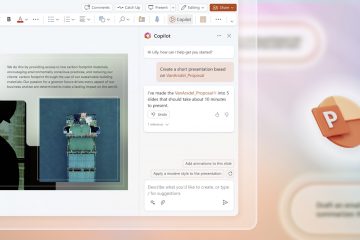Jika copilot muncul di seluruh Word, Excel, Outlook, atau pasukan dan anda mahu ia hilang, anda mempunyai beberapa suis yang boleh dipercayai untuk Flip. Pembetulan yang tepat bergantung kepada sama ada anda pengguna akhir, admin Microsoft 365, atau kedua-duanya. Untuk penamaan kejelasan antara”Office 365″dan”Microsoft 365,”lihat Apa itu Microsoft 365 (dahulunya Office 365)? Per-app bertukar berfungsi untuk pengguna individu. Versi aplikasi: Pastikan anda sedang membina semasa. Outlook baru mempunyai togol copilot sendiri, berasingan dari pandangan klasik. kejelasan skop: mematikan copilot dalam Word/Excel/PowerPoint/OneNote tidak mengubah tingkah laku pertemuan pasukan, dan sebaliknya. Mata Kemasukan Desktop: Jika pengguna dikelirukan oleh ikon aplikasi”Microsoft 365″pada Windows, keluarkannya dengan cara mengeluarkan aplikasi Microsoft 365 (Get Office).
1) Matikan Copilot dalam Word, Excel, PowerPoint, dan OneNote (per pengguna)
Buka aplikasinya. Pergi ke File> Options> Copilot . Kosongkan Dayakan Copilot . Mulakan semula aplikasinya.
Petua Pro: Lakukan ini dalam setiap aplikasi yang anda gunakan. Pada Mac, buka tetapan aplikasi dan cari pane copilot untuk menyahtenta pilihan yang sama. Perlukan buku asas yang cepat pada langganan? Baca Apa itu Microsoft 365 (dahulunya Office 365)?
2) Matikan Copilot dalam Outlook (per pengguna)
Buka Outlook . Buka Tetapan . Cari copilot dan putar off Hidupkan Copilot togol. Mulakan semula tinjauan jika ikon berterusan.
Nota: tetapan cepat copilot toggle wujud dalam pandangan baru pada Windows, Mac, Web, iOS, dan Android.
3) Lumpuhkan copilot dalam mesyuarat pasukan dan webinar (admin)
pergi ke pasukan admin centre . Navigasi ke mesyuarat> Dasar mesyuarat . Edit polisi lalai anda atau buat yang baru. Dalam Rakaman & Transkripsi , tetapkan copilot ke off . Simpan.
Mengapa menggunakannya: ini blok copilot dalam mesyuarat yang dilindungi tanpa mengira keutamaan pengguna. Sekiranya peserta masih mengakses copilot melalui bar sisi penyemak imbas, mengeraskan klien dengan mengeluarkan copilot dari Microsoft Edge.
Buka pengguna, pilih lesen dan aplikasi . Nyahtanda copilot untuk Microsoft 365 dan simpan.
pada skala (disyorkan)
Gunakan Pelesenan berasaskan kumpulan untuk mengeluarkan copilot untuk Microsoft 365 dari kumpulan supaya perubahan mengalir ke semua ahli. Jika pihak berkepentingan bertanya mengapa ciri-ciri hilang, kongsi apakah Microsoft 365 (dahulunya Office 365)? Untuk menjelaskan penamaan dan bundle.
5) Blok Ejen dan Integrasi Copilot (Admin)
dalam Microsoft 365 Centre Admin , pergi ke Copilot> ejen . Pilih ejen yang anda mahu hadkan. Pilih blok atau keluarkan , dan gunakan org-wide atau spesifik pengguna/kumpulan . pro tip: Juga semakan copilot> tetapan> Extensions untuk mengawal kelanjutan di seluruh penyewa anda.
Petua untuk Pelancaran Bersih
Pilot Pertama: Buat dasar perintis untuk mengesahkan tiada kebergantungan tersembunyi memecahkan aliran kerja. Berkomunikasi perubahan UX: Mengeluarkan lesen atau butang aplikasi boleh mengelirukan pengguna; Terbitkan FAQ dalaman pendek dengan tangkapan skrin. Kawalan lapisan: Untuk persekitaran yang ketat, menggabungkan penyingkiran lesen, dasar pasukan, dan penyekat ejen. Jika butang berlanjutan: Mulakan semula aplikasi, log keluar/masuk, atau cache pejabat yang jelas. Sisa UI biasanya hilang selepas log masuk segar. Pelayar Harden: Jika orang masih mengakses copilot dari bar sisi penyemak imbas, gunakan keluarkan copilot dari Microsoft Edge.
Soalan Lazim
Adakah mematikan copilot memadam kandungan atau arahan?
No. Ia hanya menghilangkan ciri AI dan UI. Fail, mel, dan kalendar anda tetap utuh. Outlook menggunakan Hidupkan Copilot togol dalam tetapan, manakala Word/Excel/PowerPoint/OneNote Gunakan Enable Copilot dalam pilihan. Ia mengehadkan copilot dalam mesyuarat. Gunakan penyingkiran lesen atau penyekat ejen untuk kawalan yang lebih luas, dan pertimbangkan pengerasan penyemak imbas dengan mengeluarkan copilot dari Microsoft Edge.
Apakah perbezaan antara Office 365 dan Microsoft 365 di sini?”Office 365″adalah pengguna nama warisan yang masih mencari. Untuk penjelasan yang jelas untuk dikongsi dalam koms, lihat Apa itu Microsoft 365 (dahulunya Office 365).